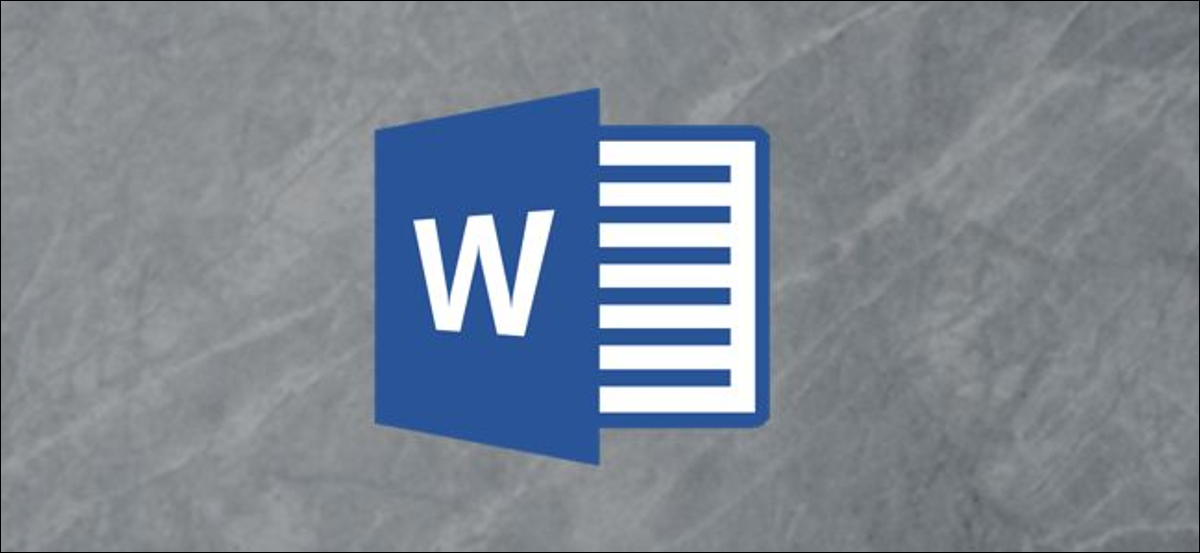
I documenti di Word si aprono con margini di un pollice per impostazione predefinita. Puoi regolare i margini della pagina scegliendo una delle alternative Word predefinite, oppure puoi specificare tu stesso l'altezza e la larghezza esatte dei margini. Ecco come.
Cambia i margini della pagina in Word
Apri Word e vai alla scheda “Design”. Qui, Selezionare “Margini” nel gruppo “impostazione della pagina”.
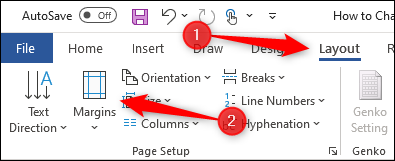
Una volta selezionato, apparirà un menu a tendina. Qui, troverai l'elenco di Word delle impostazioni dei margini predefinite.
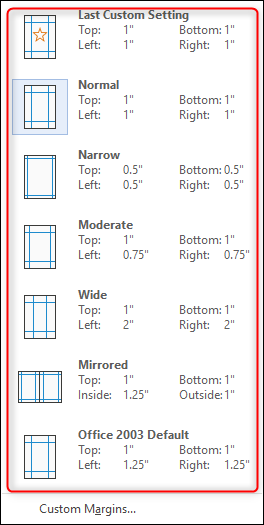
Vai avanti e scegli un'opzione se ne vedi una che corrisponde a ciò di cui hai bisogno. Una volta selezionato, i margini della pagina cambieranno in base a tali specifiche.
Se non sei riuscito a trovare un'opzione adatta a ciò che stai cercando, Apri Word e vai alla scheda “Margini personalizzati” Apri Word e vai alla scheda.
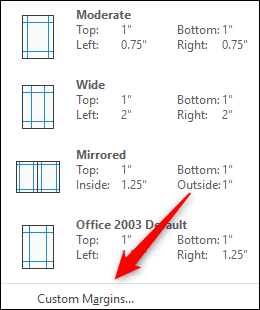
Apparirà la finestra “impostazione della pagina”, Apri Word e vai alla scheda “Margini”. Nella sezione “Margini”, puoi regolare i margini superiori, inferiore, sinistra e destra facendo clic sulle frecce su e giù accanto a ciascuna opzione. Ciò aumenta o diminuisce i margini della pagina con incrementi di 0,1 pollici.
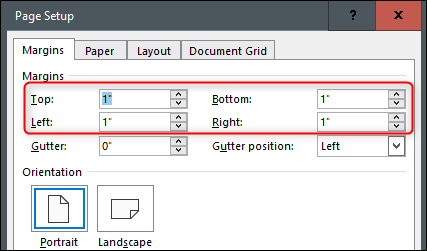
Puoi anche regolare il margine della grondaia. Il margine di rilegatura viene generalmente utilizzato nei layout di pagine affiancate (conosciuto come “vedrai anche un'opzione” e parola) y si riferisce all'area della pagina che diventa inutilizzabile o non visibile a causa della procedura di rilegatura.
L'impostazione del margine di rilegatura funziona allo stesso modo dell'impostazione del margine di pagina. Regola semplicemente il margine selezionando la freccia su o giù accanto all'opzione.
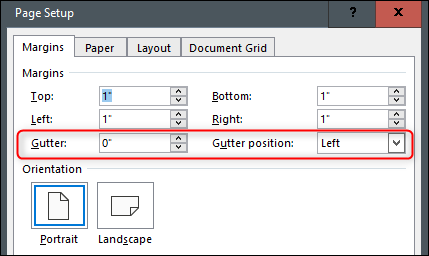
Una volta che ho finito, Selezionare “Accettare” per applicare le modifiche.
Imposta un margine personalizzato come predefinito
Se ti ritrovi a utilizzare gli stessi margini personalizzati più e più volte, invece di determinare i margini ogni volta che apri Word, puoi impostare i tuoi margini personalizzati come predefiniti.
Per farlo, Selezionare “Margini” nel gruppo “impostazione della pagina” della scheda “Design”. Nel menu a tendina che compare, Selezionare “Apri Word e vai alla scheda”.
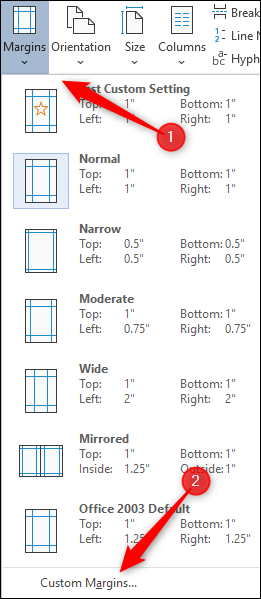
Nella finestra “impostazione della pagina” che appare, Apri Word e vai alla scheda “Imposta come predefinito” Apri Word e vai alla scheda.
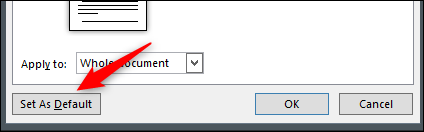
Apparirà una finestra di dialogo che ti informa che le modifiche influenzeranno tutti i nuovi documenti basati sul modello NORMALE. Seleziona il pulsante “sì”.
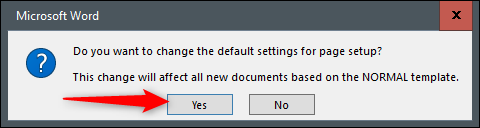
Ora, la prossima volta che apro Word, si aprirà automaticamente con i margini personalizzati impostati.
impostaTimeout(funzione(){
!funzione(F,B,e,v,n,T,S)
{Se(f.fbq)Restituzione;n=f.fbq=funzione(){n.callMethod?
n.callMethod.apply(n,argomenti):n.queue.push(argomenti)};
Se(!f._fbq)f._fbq = n;n.push=n;n.loaded=!0;n.version='2.0′;
n.coda=[];t=b.createElement(e);t.async=!0;
t.src=v;s=b.getElementsByTagName(e)[0];
s.parentNode.insertBefore(T,S) } (window, documento,'copione',
'https://connect.facebook.net/en_US/fbevents.js');
fbq('dentro', '335401813750447');
fbq('traccia', 'Visualizzazione della pagina');
},3000);






